400-678-6601
销售热线:
400-678-6601
售后热线:
13304891586
0459-8151391
0459-8151518
热水器自动监控系统
热水器自动监控系统
一、初始界面:

二、主界面

水路性能:进入前、后工位水路耐压检测台的实时显示以及历史查询,包括历史查询出来报表的打印和EXCEL导出功能;
风机性能:进入风机检测种类选择界面;
气路性能:进入气路检测种类选择界面;
完成品一:进入完成品一检测时的实时数据显示界面;
完成品二:进入完成品二检测时的实时数据显示界面;
完成品三:进入完成品三检测时的实时数据显示界面;
完成品四:进入完成品四检测时的实时数据显示界面;
完成品五:进入完成品五检测时的实时数据显示界面;
退出系统:点击退出本系统。
三、水路监控画面:

四、风机种类选择画面

JSQ-B1:进入JSQ-B1类型风机的实时显示以及历史查询,包括历史查询出来报表的打印和
EXCEL导出功能;
JSQ-B2:进入JSQ-B2类型风机的实时显示以及历史查询,包括历史查询出来报表的打印和
EXCEL导出功能;
JSQ-E:进入JSQ-E型风机的实时显示以及历史查询,包括历史查询出来报表的打印和
EXCEL导出功能;
JSQ-C1:进入JSQ-C1类型风机的实时显示以及历史查询,包括历史查询出来报表的打印和
EXCEL导出功能;
JSQ-G1:进入JSQ-G1类型风机的实时显示以及历史查询,包括历史查询出来报表的打印和
EXCEL导出功能;
CROSSOVER:进入CROSSOVER类型风机的实时显示以及历史查询,包括历史查询出来报表的打印和EXCEL导出功能;
JSQ-B1:进入JSQ-B1类型风机的实时显示以及历史查询,包括历史查询出来报表的打印和
EXCEL导出功能;
五、风机的两个监控界面
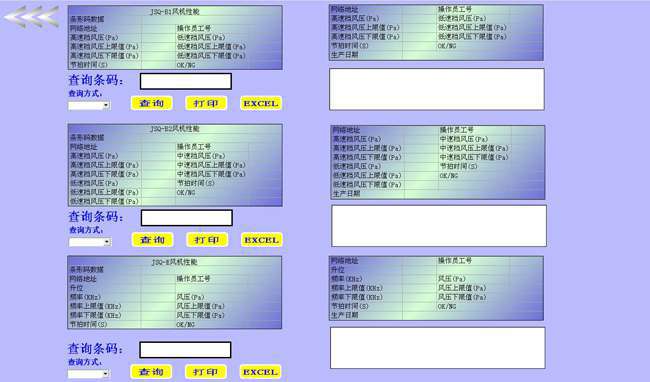
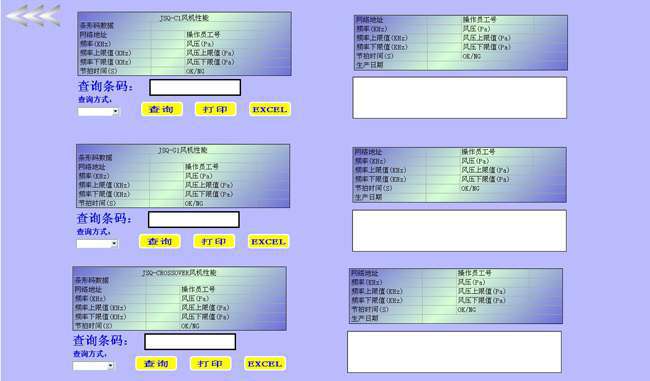
查询方式:手动输入和自动扫描两种;
手动输入需在下面的查询条码框输入产品的条码,然后点击查询;
自动扫描只需用扫描枪扫下产品的编号,产品的编号就会自动出现在下面的查询条码框中。
查询条码:手动输入时需人工在此输入条码,自动扫描时只需扫描产品的编号,就会在此显示。
查询:当手动/自动输入一个条码的时候,点击此按纽查询该条码的信息,信息在以下报表中显示。如果数据库中保存了一个条码的多组信息,那么只查询最后一次的信息。
打印:历史报表的打印。
EXCEL:历史报表的EXCEL导出。
六、气路种类选择画面
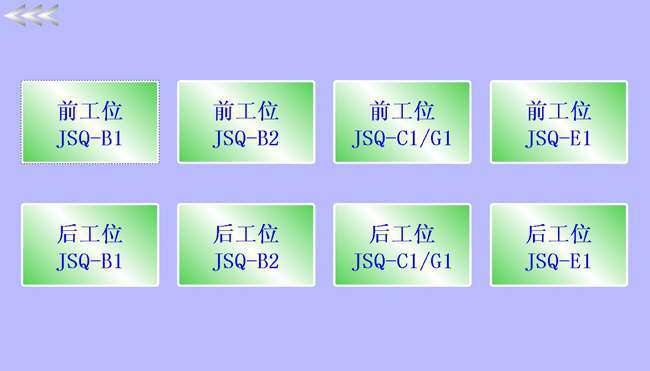
前工位:
JSQ-B1:进入JSQ-B1类型气路的实时显示以及历史查询,包括历史查询出来报表的打印和
EXCEL导出功能;
JSQ-B2:进入JSQ-B2类型气路的实时显示以及历史查询,包括历史查询出来报表的打印和
EXCEL导出功能;
JSQ-C1/G1:进入JSQ-C1/G1类型气路的实时显示以及历史查询,包括历史查询出来报表的打印和EXCEL导出功能;
JSQ-E1:进入JSQ-E1类型气路的实时显示以及历史查询,包括历史查询出来报表的打印和
EXCEL导出功能;
后工位:参考前工位。
查询方式:手动输入和自动扫描两种;
手动输入需在下面的查询条码框输入产品的条码,然后点击查询;
自动扫描只需用扫描枪扫下产品的编号,产品的编号就会自动出现在下面的查询条码框中。
查询条码:手动输入时需人工在此输入条码,自动扫描时只需扫描产品的编号,就会在此显示。
查询:当手动/自动输入一个条码的时候,点击此按纽查询该条码的信息,信息在以下报表中显示。如果数据库中保存了一个条码的多组信息,那么只查询最后一次的信息。
打印:历史报表的打印。
EXCEL:历史报表的EXCEL导出。



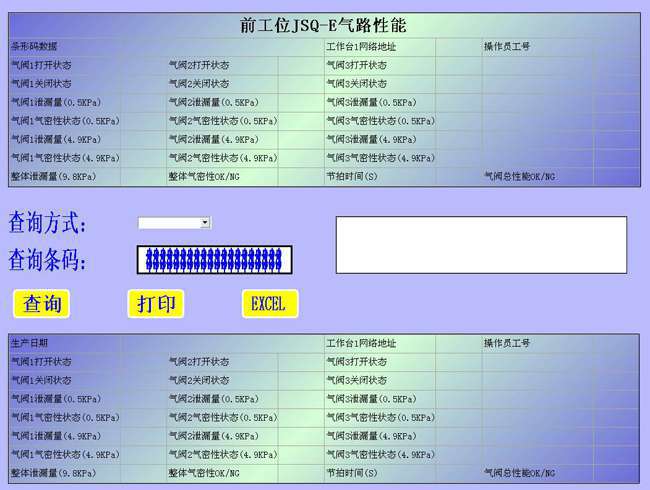

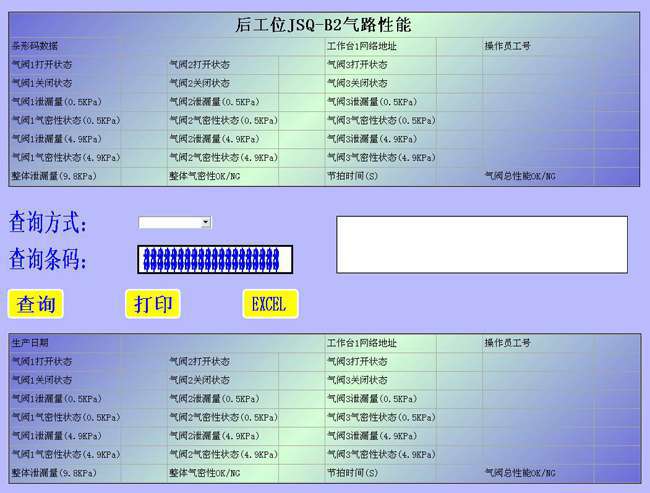

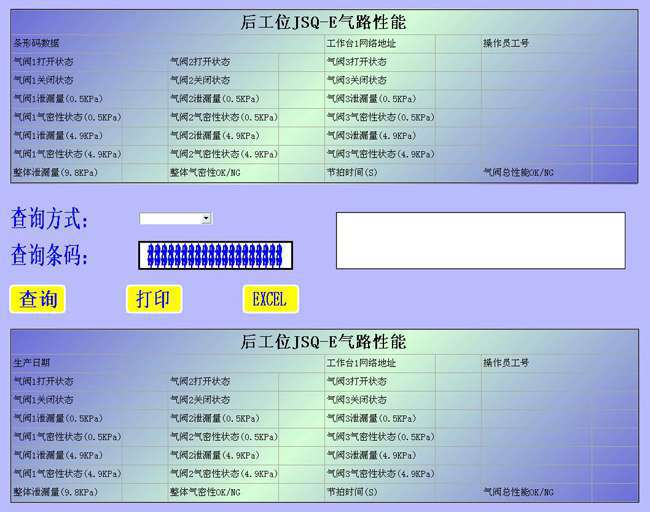
七、完成品监控界面

在主界面中选择完成品一进入次画面,此画面对正在采集的数据进行实时显示。
同时在主界面中分别选择完成品二、完成品三、完成品四、完成品五,则分别进入对应的此画面。
八、完成品查询

查询方式:手动输入和自动扫描两种;
手动输入需在下面的查询条码框输入产品的条码,然后点击查询;
自动扫描只需用扫描枪扫下产品的编号,产品的编号就会自动出现在下面的查询条码框中。
查询条码:手动输入时需人工在此输入条码,自动扫描时只需扫描产品的编号,就会在此显示。
本篇是工程的使用说明文档,如果想要关于这个文档的工程,或者有任何关于组态软件的技术问题,或者需要更多的技术资料,可以在微信(微信号:Realinfo)留下联系方式或者到http://www.realinfo.cc/交流论坛里提出,我们将及时为您解答。
